此內容是否有幫助?
本公司能如何讓本文更有幫助?
使用入門
 連接 USB 連接線
連接 USB 連接線
請先確認電腦上的 USB 連接埠類型,然後選擇適合的電纜以連接裝置。
若您的電腦有 USB-C 連接埠,請使用 USB-C 至 USB-C 轉接線。 若您的電腦沒有 USB-C 連接埠,請使用 USB-C 至 USB-A 轉接線。

 設定 Seagate BarraCuda Fast SSD
設定 Seagate BarraCuda Fast SSD
設定程序可讓您:
| 註冊 Seagate BarraCuda Fast SSD | 您可輕鬆存取資訊和支援,充分瞭解您的硬碟機。 |
| 安裝 Toolkit | 設定 Sync Plus 計劃等。 |
 從這裡開始
從這裡開始

使用檔案管理程式,例如 Finder 或檔案總管,開啟 BarraCuda Fast SSD 並啟動 Start Here Win 或 Start Here Mac。
 註冊您的裝置
註冊您的裝置
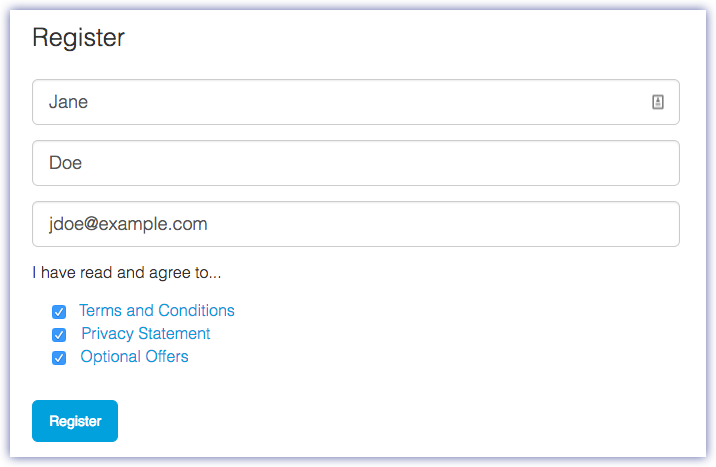
輸入資訊並按一下註冊。
 下載 Toolkit
下載 Toolkit

按一下下載按鈕。
 安裝 Toolkit
安裝 Toolkit

使用檔案管理程式,例如 Finder 或檔案總管,前往您接收下載內容的資料夾。
 按一下 SeagateToolkit.exe 檔案以啟動應用程式。
按一下 SeagateToolkit.exe 檔案以啟動應用程式。 開啟 SeagateToolkit.zip 檔案。按一下 Seagate Toolkit 安裝程式以開啟應用程式。
開啟 SeagateToolkit.zip 檔案。按一下 Seagate Toolkit 安裝程式以開啟應用程式。
存儲格式
Seagate BarraCuda Fast SSD 預設以 exFAT 格式提供,與 Windows 和 Mac 電腦相容。若您只透過一種電腦使用硬碟機,則可以針對您的作業系統以原生檔案系統格式化硬碟機,藉此最佳化檔案複製效能。請參閱格式化和磁碟分割(可選)以瞭解詳細資訊。
中斷磁碟機的連接
為避免檔案系統損壞,請務必先卸載 Seagate BarraCuda Fast SSD 的磁碟區,然後再中斷介面電纜的連接。請參閱從電腦安全移除 Seagate BarraCuda Fast SSD 瞭解詳細資訊。